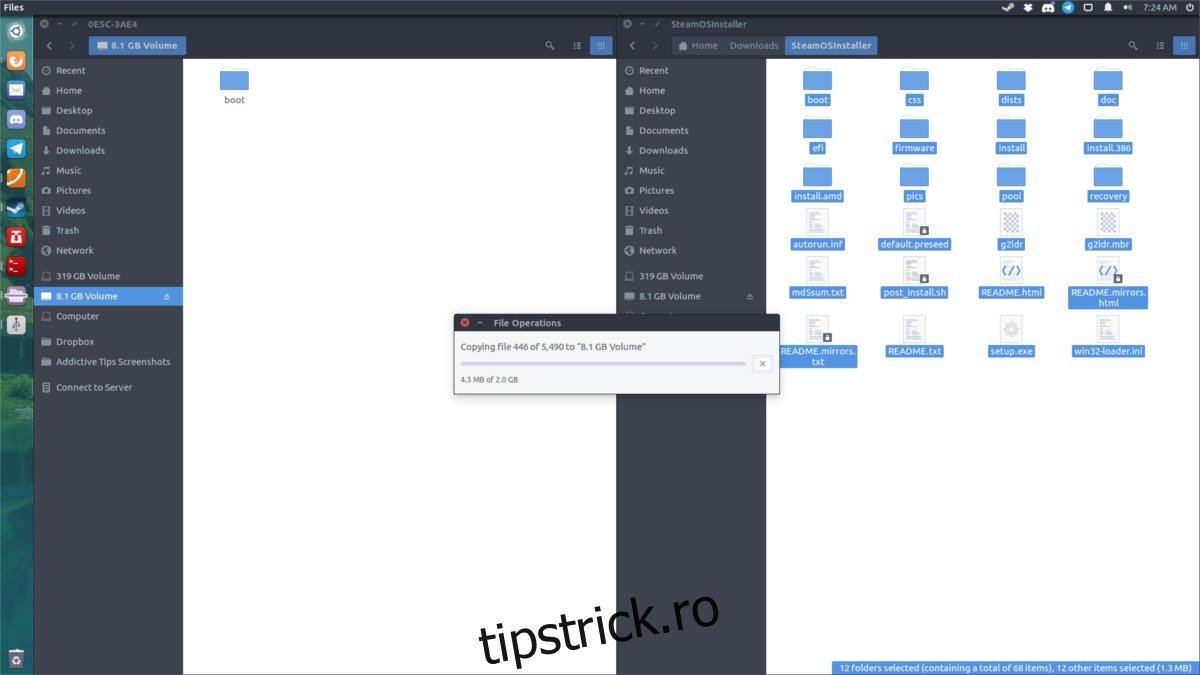Îți poți construi propria consolă de jocuri. Oamenii din spatele popularei platforme de jocuri Steam au propriul sistem de operare bazat pe Linux. Este gratuit de descărcat și instalat pe orice computer care îl poate gestiona. SteamOS este mai presus de orice, un sistem de operare care rulează jocuri video și dacă ești un jucător pasionat nemulțumit de Windows 10, poți crea o consolă Steam alimentată cu Linux cu SteamOS. Ai nevoie de un PC pentru jocuri capabil să joace majoritatea jocurilor video moderne. Ar trebui să poată reda și decoda înregistrări video 1080p fără întârziere, să aibă cel puțin 4 GB de RAM și o placă video decent de puternică. De asemenea, ar trebui să aibă cel puțin 4 nuclee CPU și un hard disk rapid (de preferat SSD-uri).
Cuprins
Realizarea discului de instalare
Deși SteamOS este bazat pe Linux, realizarea discului live este mult diferită de majoritatea celorlalte sisteme de operare care rulează Linux. Valve nu distribuie un fișier ISO pentru a fi inscripționat pe DVD sau USB. În schimb, utilizatorii vor trebui să acceseze pagina de compilare SteamOS și să descarce un folder Zip de 1,8 GB, să configureze o unitate flash și să pună totul în funcțiune.
Formatarea unității USB
Prima parte a procesului este să setați unitatea flash în formatul de sistem de fișiere potrivit. Acest lucru este esențial, deoarece SteamOS nu va porni sau instala dacă unitatea flash nu este în formatul corect. Nu va reuși să pornească. Dacă se întâmplă acest lucru, repetați acest proces din nou și acordați o atenție deosebită instrucțiunilor.
Pentru a începe, obțineți o unitate flash USB cu cel puțin 2 GB spațiu, deschideți un terminal și faceți următoarele:
Utilizați comanda lsblk pentru a determina care este eticheta unităților flash. În acest exemplu, unitatea folosește eticheta /dev/sdc (eticheta USB poate fi diferită).
Apoi, deschideți unitatea în parted:
sudo parted /dev/sdc
SteamOS necesită ca utilizatorul să instaleze în modul UEFI. Ca rezultat, unitatea flash va trebui să utilizeze un aspect de partiție GPT. Creați această nouă etichetă cu mklabel.
mklabel gpt
Eticheta partiției este acum GPT, dar toate partițiile de pe ea au dispărut. Faceți o nouă partiție Fat32 cu:
mkpart primary fat32 1MiB 100%
Ieșire s-a despărțit de comanda Quit.
quit
Partiția funcționează și eticheta partiției este cea corectă. Acum este timpul să formatați partiția nou creată, astfel încât sistemul să o poată accesa.
mkfs.fat -F32 /dev/sdc1
Notă: dacă instalați sistemul de operare Steam și nu utilizați Linux, asigurați-vă că formatați unitatea flash în format Fat32.
Plasarea fișierelor pe unitate
Odată ce formatarea este completă, puteți crea discul live. Descărcați cea mai recentă versiune de SteamOS de pe Aici. Vine într-o arhivă zip.
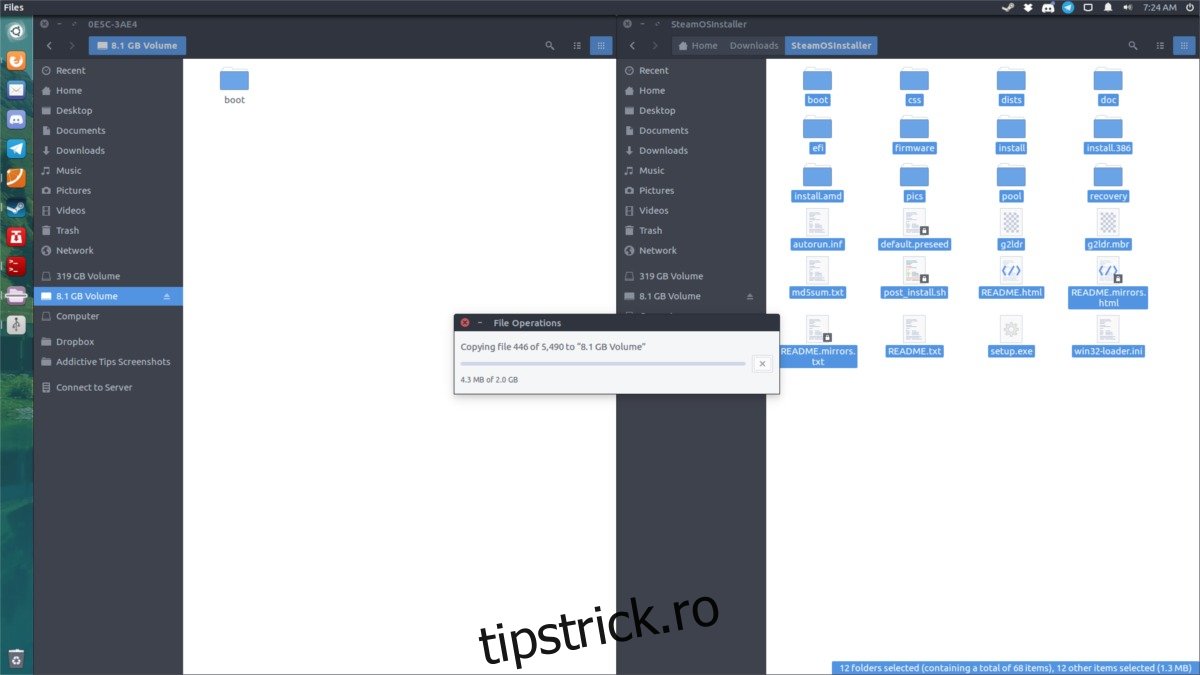
Extrageți arhiva și mutați tot conținutul arhivei zip pe unitatea flash nou formatată. Transferul poate dura ceva timp, așa că aveți răbdare.
Instalare
Sistemul de operare Steam este pe unitatea flash. Acum vine momentul să instalezi sistemul de operare pe computer.
Schimbați primul dispozitiv de pornire
Pentru a porni SteamOS, va trebui să configurați BIOS-ul de pe computer pentru a porni de pe USB. Intrarea în BIOS-ul unui PC este diferită, în funcție de producător. La unele, se folosește tasta F12. Cu altele, este ESC sau Delete. Cel mai bine este să consultați manualul computerului dvs. pentru a determina ce cheie să utilizați.
În BIOS, găsiți setările de pornire și modificați-le astfel încât boot-loader-ul să încarce mai întâi discul USB.
Porniți SteamOS
Pe măsură ce pornește SteamOS, utilizatorului i se oferă câteva opțiuni. Prima opțiune este modul de instalare automată. Această opțiune este cea mai bună pentru majoritatea oamenilor, deoarece sistemul de operare realizează singur toată instalarea.
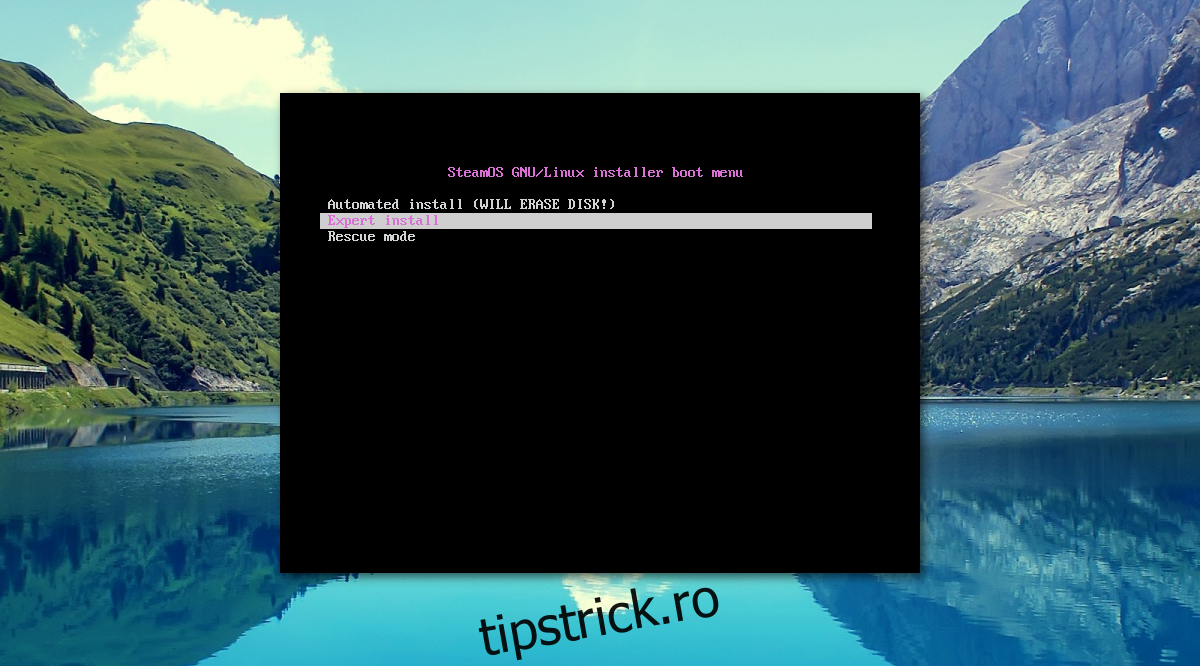
Notă: rețineți că, dacă selectați opțiunea Instalare automată, toată partiționarea se face automat. Aceasta înseamnă că toate datele de pe hard disk vor fi șterse.
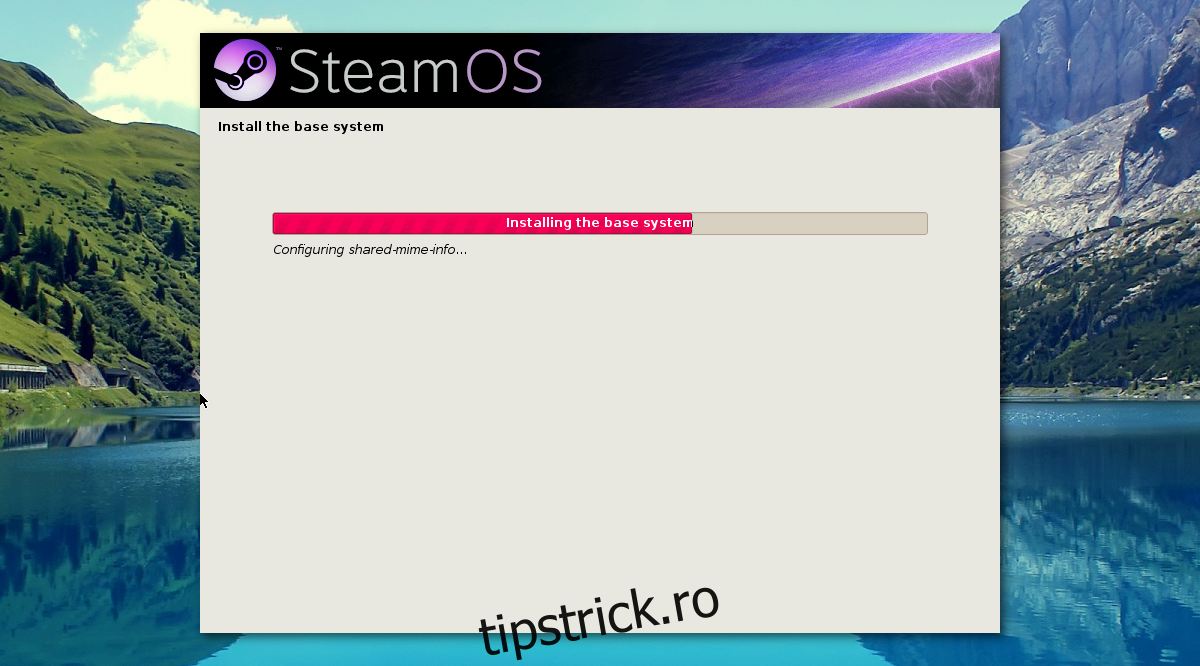
Asigurați-vă că faceți o copie de rezervă a tuturor datelor. Procesul de instalare va dura ceva timp. Fii răbdător.
Când instalarea este aproape finalizată, programul de instalare va întreba unde să instaleze bootloader-ul Grub. Vă va arăta instrucțiuni despre unde să îl instalați. Urmați acele instrucțiuni. După ce Grub este instalat, instalarea este completă.
Dacă doriți să aveți mai mult control asupra procesului de instalare, selectați opțiunea de instalare Expert în timpul procesului de pornire. Această opțiune permite utilizatorilor să aleagă aspectul partiției și alte opțiuni care nu pot fi selectate în procesul automat.
Concluzie
Când SteamOS se conectează pentru prima dată, utilizatorilor li se va prezenta o experiență Steam pe ecran complet. Pur și simplu conectați-vă la contul Valve Steam, descărcați câteva jocuri video și jucați. Nu este necesară nicio configurare reală. Acest lucru se datorează faptului că SteamOS este construit în mare măsură pe kernel-ul Linux și instrumente open source.
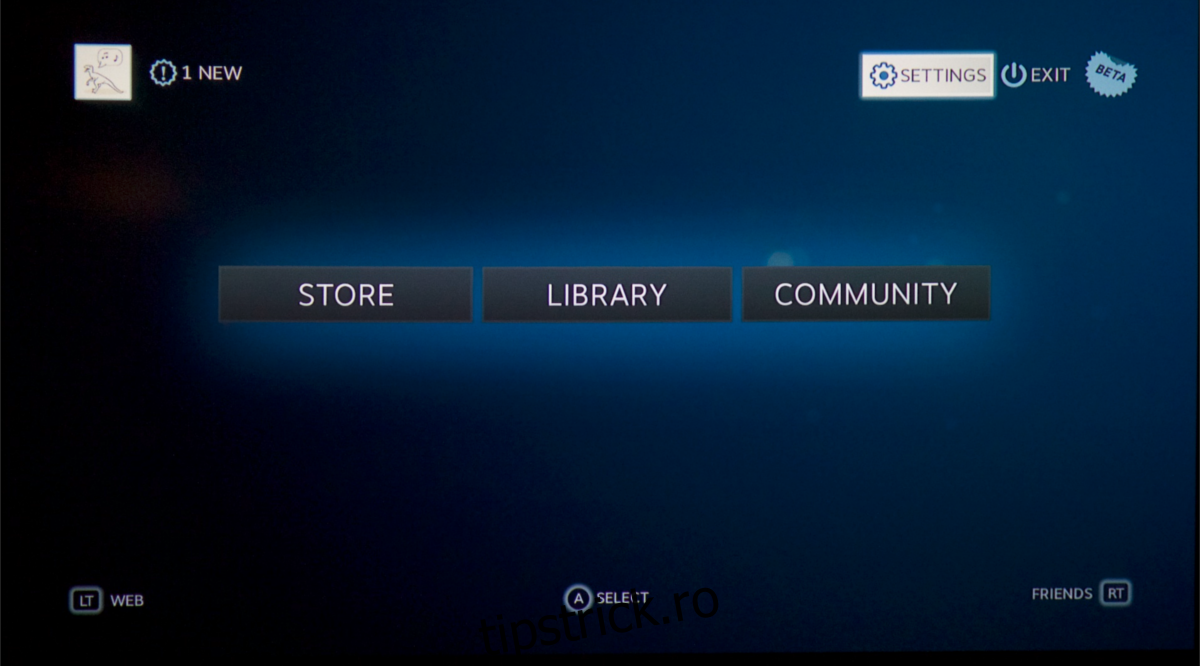
Deoarece sistemul de operare folosește intens nucleul Linux, toate controlerele de jocuri video și alte drivere ar trebui să funcționeze imediat. Joc fericit.